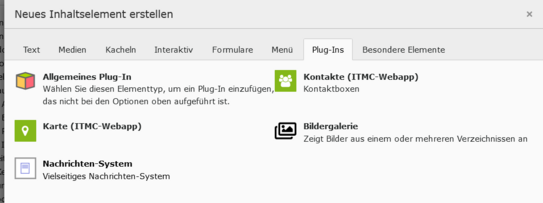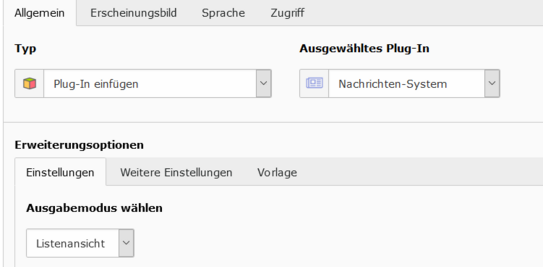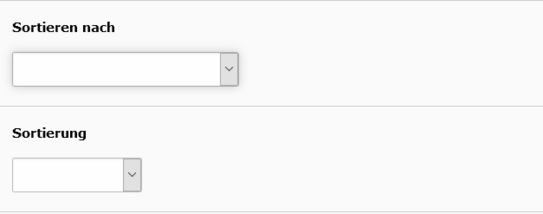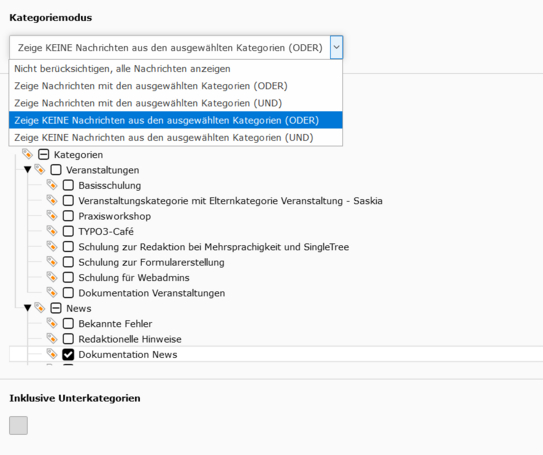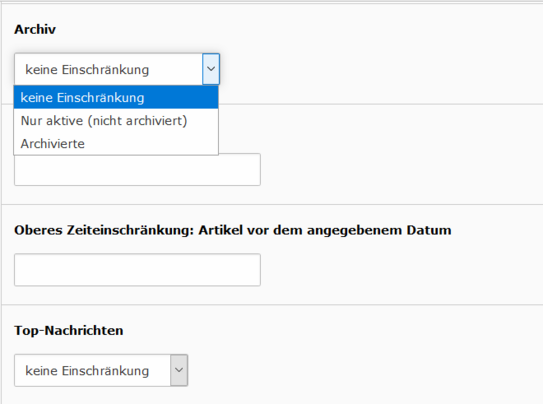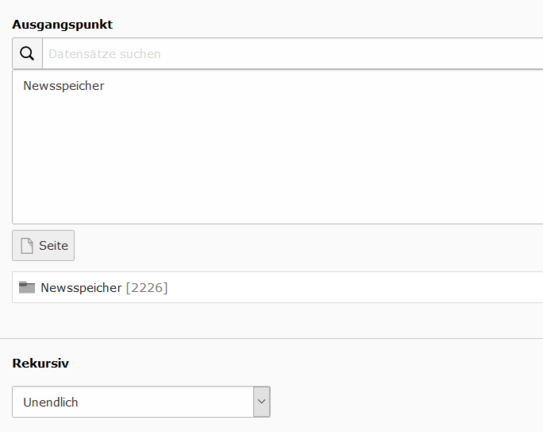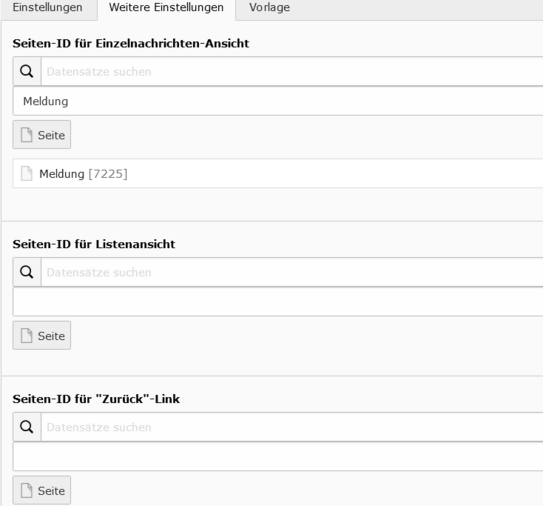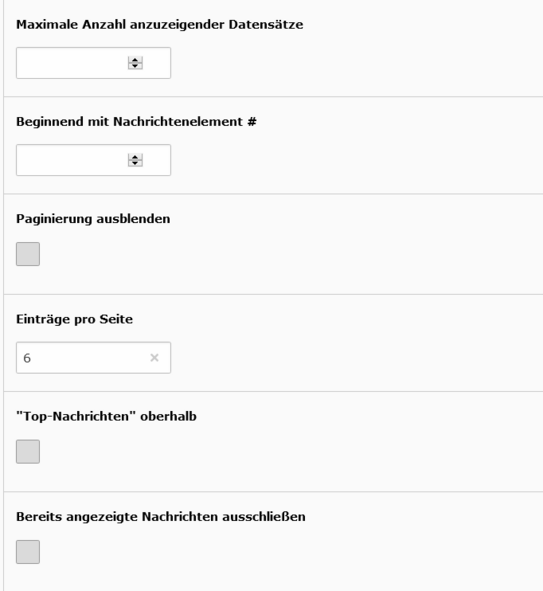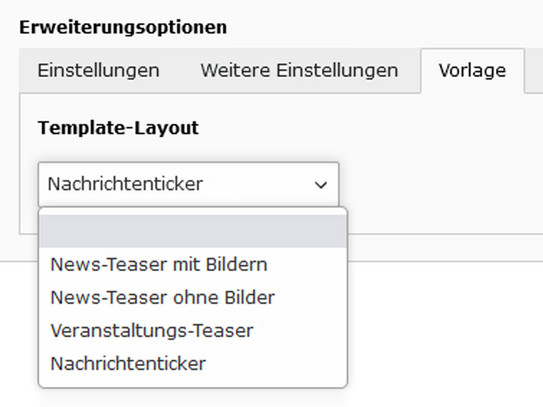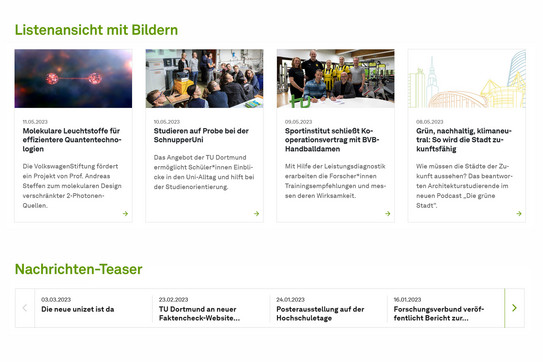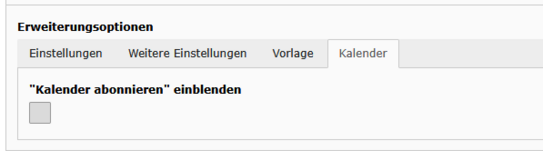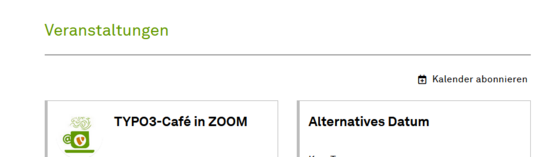Konfiguration der Listenansicht
Einfügen des Plug-Ins
Die Listenansicht bietet die Möglichkeit, eine Liste der von Ihnen ausgewählten News/Veranstaltungs-Datensätze anzuzeigen.
Fügen Sie zu dem Zweck ein Plug-In vom Typ Nachrichtensystem ein.
Zur Konfiguration des Plug-Ins stehen Ihnen nach dem Einfügen verschiedene Konfigurationsmöglickeiten auf den Tabs Einstellungen, Weitere Einstellungen und Vorlagen zur Verfügung.
Der Tab Einstellungen
Als Erstes wählen Sie auf diesem Tab als Typ Listenansicht aus.
Da es sich um eine Liste von Datensätzen handelt, können Sie nun die Sortierung der Datensätze beeinflussen.
Dazu stehen Ihnen im Auswahlmenü Sortieren nach mehrere Optionen zur Verfügung:
- Zuletzt bearbeitet
- Angegebenes Datum/Uhrzeit: Dies ist das Feld „Datum” in den entsprechenden News-/Veranstaltungsdatensätzen und das Standardverhalten, falls Sie keine eigene Sortierung auswählen.
- Erstellt
- Titel: Dies entspricht der Überschrift eines News-/Veranstaltungdatensatzes.
Im Auswahlmenü Sortierung können Sie nun noch die Sortierrichtung festlegen.
- aufsteigend
- absteigend
Der Standardwert ist hier absteigend. Die ist für eine Liste von News durchaus die richtige Wahl, da so bei einer Sortierung nach Datum immer die neueste News vorne steht.
Bei Veranstaltungen empfiehlt sich eher eine aufsteigende Sortierung, da für die Benutzer die nächste stattfindende Veranstaltung von Interesse ist. Zusätzlich sollten Sie im Feld Zeitlimit das Wort now eintragen. Dies sorgt dafür, dass abgelaufene Veranstaltungen nicht mehr angezeigt werden.
Im Auswahlmenü Kategoriemodus kann man eine Einschränkung der angezeigten Datensätze auf im Baum darunter ausgewählte Kategorien einstellen.
- Nicht berückichtigen, alle Kategorien anzeigen: Dies ist die richtige Wahl, wenn Sie keine Einschränkungen auf Kategorien wünschen.
- Zeige Nachrichten mit den ausgewählten Kategorien (ODER): In diesem Fall werden nur Datensätze angezeigt, die mindestens einer der im Baum ausgewählten Kategorien zugeordnet sind.
- Zeige Nachrichten mit den ausgewählten Kategorien (UND): In diesem Fall werden nur Datensätze angezeigt, die allen im Baum ausgewählten Kategorien zugeordnet sind.
- Zeige keine Nachrichten mit den ausgewählten Kategorien (ODER): Diese Option bietet Ihnen die Möglichkeit, Datensätze aus bestimmten Kategorien auszublenden.
Die Checkbox Inklusive Unterkategorien ermöglicht es Ihnen, in komplexen Kategoriebäumen ganze Äste auszuwählen.
Das Auswahlmenü Archiv bietet Ihnen die Möglichkeit, Datensätze gefiltert nach Archivdatum anzuzeigen. Dies können Sie nutzen, falls Sie ein Archiv anlegen möchten.
Das Felder Zeitlimit und Oberes Zeiteinschränkung sind im Allgemeinen von geringer Relevanz.
Lediglich bei Veranstaltungen ist das Feld Zeitlimit sinnvoll: Tragen Sie hier das Wort now ein, werden nur zukünftige Veranstaltungen angezeigt.
Top-Nachrichten ist eine Funktionalität, die aktuell dem Hauptauftritt vorbehalten ist. Für Sie hat es keine Relevanz.
Eine sehr wichtige Funktion kommt dem Ausgangspunkt zu. Hier wählen Sie den Datenspeicher aus, in dem Sie Ihre News-/Veranstaltungsdatensätze gespeichert haben.
Sollten Sie Ihren Datenspeicher, wie in Allgemeines empfohlen, durch Unterordner strukturiert haben, wählen Sie bitte im Auswahlmenü Rekursiv den Wert unendlich aus, damit alle Speicher berücksichtigt werden.
Der Tab Weitere Einstellungen
Auf dem Tab Weitere Einstellungen müssen Sie für die Listenansicht nun die Seite angeben, auf der Sie die zugehörige Detailansicht konfiguriert haben.
Klickt ein Benutzer auf Ihrer Webseite auf eine News oder Veranstaltung, ist dies die Seite, auf der die Details dazu dargestellt werden. Damit der dortige Zurück-Link auf die richtige Seite führt, wird diese Detailseite benötigt und muss an dieser Stelle angegeben werden.
Die beiden anderen Seiteneinstellungen spielen hier keine Rolle und dürfen nicht ausgefüllt werden.
Unterhalb der Seitenauswahl stehen Ihnen noch diverse Konfigurationsparameter zur Verfügung:
- Maximale Anzahl anzuzeigender Datensätze: Diese Eigenschaft können Sie nutzen, wenn Sie z.B. auf der Startseite nur die aktuellsten 4 News darstellen wollen. Auf der Startseite sollte diese Zahl durch 4 auf Unterseiten durch 3 teilbar sein, damit die Zeilen gefüllt sind.
- Beginnend mit Nachrichtenelement #: Gibt an, dass Sie z.B. erst mit der zweiten News starten wollen, falls Sie die erste schon im Claim auf der Startseite angeteasert haben.
- Paginierung ausblenden: Mit diesem Parameter schalten Sie die Navigation aus, die das Blättern auf einer mehrseitigen Newsliste ermöglicht.
- Einträge pro Seite: Hiermit bestimmen Sie bei einer Seite mit Paginierung, wie viele Datensätze pro Seite dargestellt werden. Auf der Startseite sollte diese Zahl durch 4 auf Unterseiten durch 3 teilbar sein, damit die Zeilen gefüllt sind.
- "Top-Nachrichten" oberhalb: Dies ist aktuell dem Hauptauftritt vorbehalten und hat für Sie keine Relevanz.
- Bereits angezeigte Nachrichten ausschließen: Sollten Sie auf einer Seite mehrere Plug-Ins derselben Art verwenden, wird durch diese Auswahl die Doppelanzeige von Datensätzen unterdrückt.
- Überschreiben von Plugin-Einstellungen deaktivieren: Dieser Punkt ist für Sie ohne Bedeutung.
Der Tab Vorlagen
Auf dem Tab Vorlagen können Sie die Darstellung der Listenansicht auf Ihrer Webseite beeinflussen.
- News-Teaser mit Bildern: Dies empfiehlt sich für News, wenn Sie zu jeder News ein Bild haben. Ist dies nicht der Fall, wird stattdessen ein grauer Kasten angezeigt.
Dies ist die Standardeinstellung.
- News-Teaser ohne Bilder: Wählen Sie diese Vorlage für News, wenn Sie nicht für alle News oder zu gar keiner ein Bild haben.
- Veranstaltungs-Teaser: Dies ist die korrekte Auswahl, wenn Sie Veranstaltungen darstellen.
- Nachrichtenticker: Wählen Sie diese Vorlage für News, wenn Sie die News als Nachrichtenticker dargestellt haben möchten. Es können maximal 4 News nebeneinander dargestellt werden, wobei der Nutzer per Klick weitere News anzeigen lassen kann.
Es ist nicht empfehlenswert, für News die Veranstaltungsvorlage oder umgekehrt zu wählen, da dort auch jeweils andere Daten angezeigt werden. Bei den News-Vorlagen gibt es z.B. keine Ortsangabe.
Der Tab Kalendar
Auf dem Tab Kalender können Sie per Checkbox konfigurieren, ob der Link zum Abonnieren eines Kalenders im Frontend angezeigt wird. Standardmäßig ist die Checkbox angehakt, der Link wird angezeigt.
Es ist technisch sowohl bei Plug-Ins zur Anzeige von News als auch Veranstaltungen möglich, diesen Haken zu setzen.
Angezeigt wird der Link auf der Webseite jedoch nur, wenn auf dem Reiter Templates als Vorlage Veranstaltungs-Teaser ausgewählt haben.
Grundsätzlich ist es nicht sinnvoll bei News zur Ausgabe Veranstaltungs-Teaser auszuwählen, da der Veranstaltungsort und das Enddatum in der Listenansicht fehlen. werden.